萬盛學電腦網 >> Linux教程 >> Linux ls命令操作實例匯總
Linux ls命令操作實例匯總
我們都知道ls命令主要用於顯示當前目錄的內容,是Linux下常用的命令,今天小編主要給大家介紹下Linux中ls命令的實例,希望對你有所幫助。
ls是什麼
ls命令用於列出文件和目錄。默認上,他會列出當前目錄的內容。帶上參數後,我們可以用ls做更多的事情(詳見系統之家ls命令在Linux操作中有哪些用法?)。這裡是一些在日常操作中使用到的ls用法的示例。

1. 不帶參數運行ls
不帶參數運行ls會只列出文件或者目錄。看不到其他信息輸出(譯注:有時候你發現無參數的ls命令和這裡描述的不同,那有可能是你的ls命令實際上帶參數的ls別名)。
$ ls

2. 使用長清單模式
使用-l字符(小寫L字符),會顯示當前目錄內容的長列表。在接下來的例子中,我們會結合-l參數(這個參數經常使用)來得到更好的結果。
$ ls -l

上一頁1234567下一頁共7頁
這裡是如何讀取輸出 :
第1列
第一個字母 d 意味著內容是目錄或者文件。在上面的截圖中,Desktop、 Documents、 Downloads 和 lynis-1.3.8是目錄。如果是‘-’( 減號 ),這意味著它的內容是文件。當它是l( 小寫l字符 ),意味這內容是鏈接文件。 下面的9個字符是關於文件權限。 前3個rwx 字符是文件的擁有者的權限, 第二組3rwx 是文件的所有組的權限, 最後的rwx 是對其他人訪問文件的權限。
第2列 這行告訴我們有多少鏈接指向這個文件。
第3列 這行告訴我們誰是這個文件/文件夾的所有者。
第4列 這行告訴我們誰是這個文件/文件夾的所有組。
第5列 這行告訴我們這個文件/文件夾的以字節為單位的大小。 目錄的大小總是4096字節。
第6列 這告訴我們文件最後的修改時間。
第7列 這告訴我們文件名或者目錄名。
3. 顯示文件大小
以字節為單位看大小可能會不方便。6.5M讀起來比6727680字節更簡單。要這麼做,我們可以使用-h與 -l 結合的參數。 -h參數意味著便於人識別 。
$ ls -lh
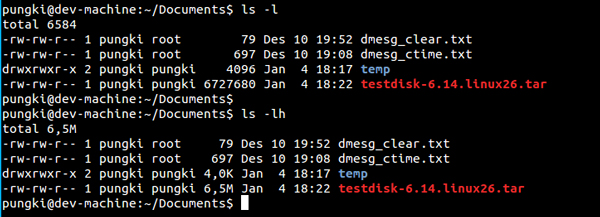
另外一個可以這麼做的參數是 --si 。這個參數和-h參數類似,但是 -si以1000為單位,而-h以1024為單位 。
$ ls -si
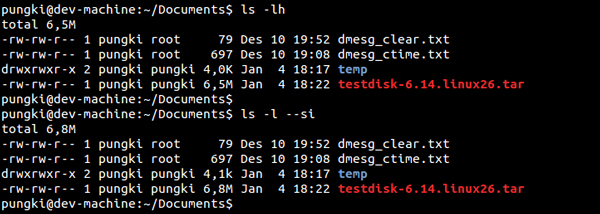
4. 排序文件大小
在我們可以顯示文件大小之後,我們希望以文件大小排序。我們可以使用-S參數來這麼做。這列表會從大到校排序。
$ ls -lhS
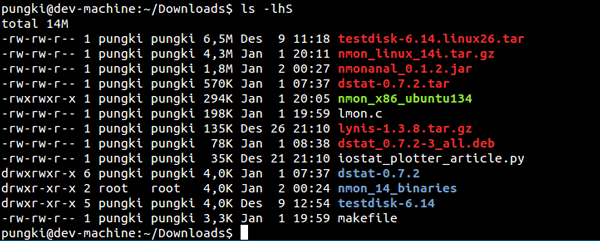
上一頁12
34567下一頁共7頁
5. 測量大小
ls可以通過使用 -block-size=SIZE 改單位大小。這裡的SIZE是:
K = KilobyteM = MegabyteG = GigabyteT = TerabyteP = PetabyteE = ExabyteZ = ZettabyteY = Yottabyte
比如,我們希望使用MB作為單位大小。所以語法就會像這樣:
$ ls -l --block-size=M
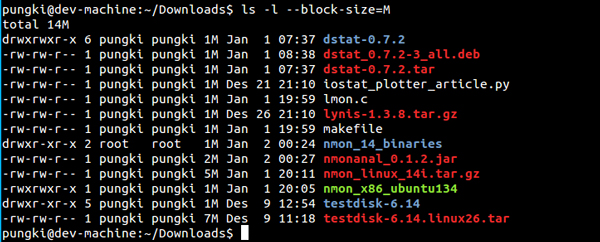
6. 顯示隱藏文件
在Linux中,以“。”( 點號 )開頭的文件是隱藏文件。為了在ls命令中顯示它,我們可以使用 -a 選項。
$ ls -a
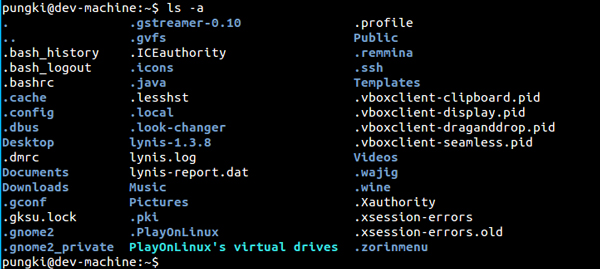
7. 只列出目錄條目
如果我們希望只列出目錄,我們可以使用 -d 選項。
$ ls -d */

上一頁123
4567下一頁共7頁
8. 不打印所有者信息
要這麼做,我們使用 -g 選項。
$ ls -g
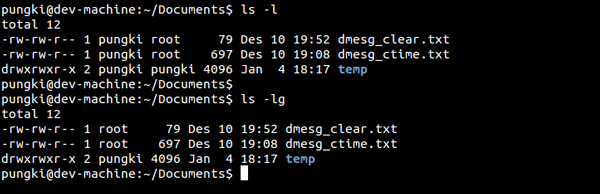
9. 不打印組信息
-g隱藏了擁有者信息, —G 會隱藏組信息。
$ ls -lG
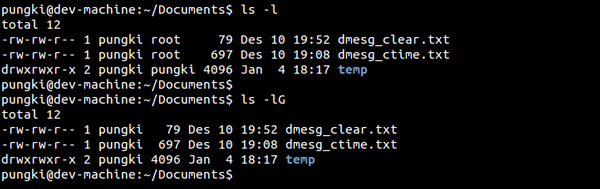
10. 打印UID和GID
如果你想以數字方式列出項的所有者和所有組(即UID和GID),我們可以帶 -n 選項使用ls命令。這裡是個例子。
$ ls -n
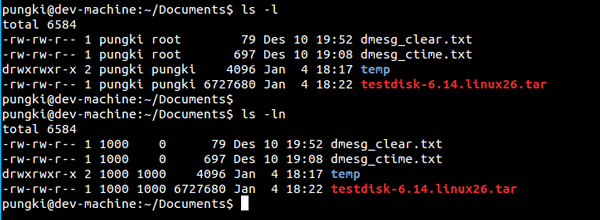
上一頁1234
567下一頁共7頁
從上面的例子中,我們知道 用戶pungki的UID 是100, GID是1000 ,而 root組的GID是0 。
11. 不帶顏色打印
一些Linux發行版已經對ls命令啟用彩色。這會使ls以各種顏色打印列表。如果你不想要這樣,你可以使用 --color=never 參數。
$ ls --color=never

12. 打印每個文件的索引號
為了打印索引或者大家俗稱的inode號,我們可以使用-i選項。索引號會顯示在第一列。
$ ls -li
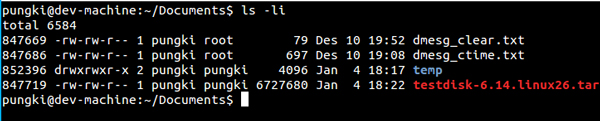
13. 增加 / (斜線) 標記目錄
要這麼做,使用 -p選項 。
$ ls -p

上一頁12345
67下一頁共7頁
14. 排序時反轉順序
你或許需要在列出條目時反轉順序。要這麼做,你可以使用 -r 選項。
$ ls -r

15. 遞歸列出子目錄
帶 -R 參數後,你可以列出包含它子目錄的目錄。
$ ls -R
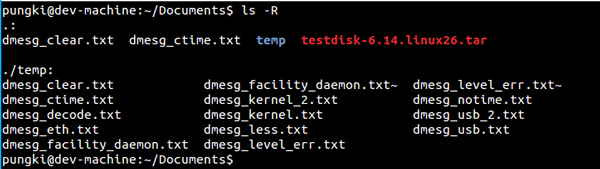
16. 擴展名排序
你可以使用-X參數或者--sort=extension來通過擴展名來排序(譯注:這樣對於篩選不同類型的文件很有用)。
$ ls -lX
或
- 上一頁:Linux設置環境變量時如何修改文件
- 下一頁:Linux find命令中



